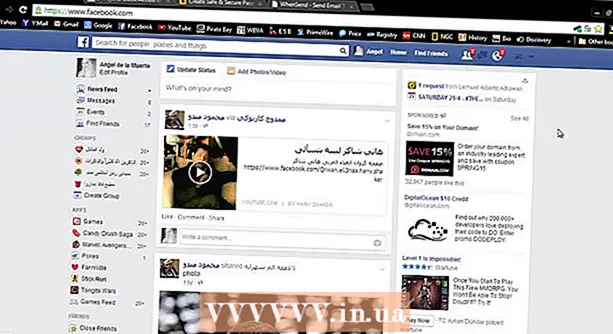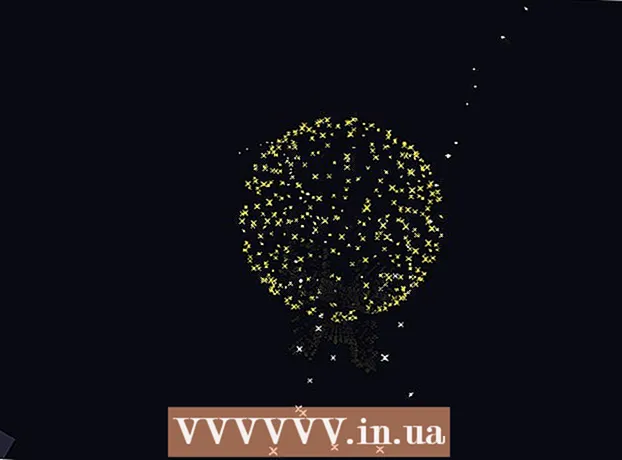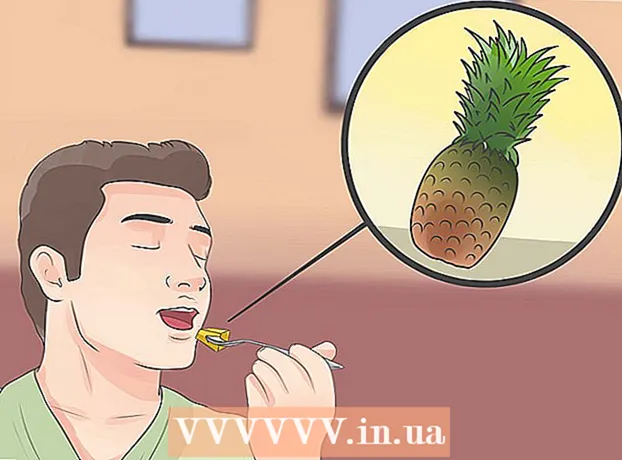Autor:
Marcus Baldwin
Data Utworzenia:
21 Czerwiec 2021
Data Aktualizacji:
24 Czerwiec 2024

Zawartość
- Kroki
- Metoda 1 z 2: Wyodrębnij zeskanowany tekst
- Metoda 2 z 2: Korzystanie z innego oprogramowania OCR
Optyczne rozpoznawanie znaków (OCR) to proces, w którym program rozpoznaje znaki tekstowe na obrazie i wyodrębnia je do edycji. Każdy skaner ma zwykle własne oprogramowanie OCR, ale są one używane na różne sposoby. Z drugiej strony Microsoft OneNote jest teraz dostępny zarówno dla komputerów Mac, jak i Windows. Jest w stanie rozpoznawać i wyodrębniać tekst i można go bezpłatnie zainstalować na nowoczesnych komputerach, tabletach i smartfonach, dzięki czemu proces wyodrębniania tekstu z obrazów jest łatwiejszy i bardziej przewidywalny. Wszystkie komputerowe i mobilne wersje programu OneNote, w tym wersje bezpłatne, mogą rozpoznawać tekst, ale możesz wyodrębnić tekst z obrazu tylko za pomocą klasycznej wersji programu OneNote.
Kroki
Metoda 1 z 2: Wyodrębnij zeskanowany tekst
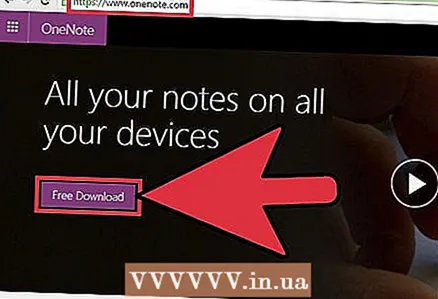 1 Pobierz program OneNote na komputer stacjonarny. Na komputerze Mac lub Windows proces będzie się nieco różnił w zależności od wersji i ustawień systemu operacyjnego. Sam program można pobrać z Office.com, ale ogólnie OneNote dla komputerów Mac jest bardzo podobny do OneNote dla systemu Windows. Obie wersje programu są praktycznie takie same.
1 Pobierz program OneNote na komputer stacjonarny. Na komputerze Mac lub Windows proces będzie się nieco różnił w zależności od wersji i ustawień systemu operacyjnego. Sam program można pobrać z Office.com, ale ogólnie OneNote dla komputerów Mac jest bardzo podobny do OneNote dla systemu Windows. Obie wersje programu są praktycznie takie same.  2 Kliknij ikonę Zdjęcia na karcie Wstaw (Obraz na Macu). Wstążka z kartami znajduje się domyślnie u góry okna programu OneNote, a ikona Obrazy (lub Obraz na komputerze Mac) znajduje się po lewej stronie karty Wstawianie. Na komputerze Mac wybierz Obraz z menu Wstaw u góry ekranu. Po kliknięciu ikony pojawi się okno Wstaw obraz (lub okno Wybierz obraz na Macu).
2 Kliknij ikonę Zdjęcia na karcie Wstaw (Obraz na Macu). Wstążka z kartami znajduje się domyślnie u góry okna programu OneNote, a ikona Obrazy (lub Obraz na komputerze Mac) znajduje się po lewej stronie karty Wstawianie. Na komputerze Mac wybierz Obraz z menu Wstaw u góry ekranu. Po kliknięciu ikony pojawi się okno Wstaw obraz (lub okno Wybierz obraz na Macu). - Jeśli nie widzisz kart lub ikon, kliknij przycisk Opcje wyświetlania wstążki po lewej stronie przycisku Minimalizuj w prawym górnym rogu okna aplikacji i wybierz opcję Pokaż karty i polecenia. Na komputerze Mac możesz po prostu użyć menu u góry ekranu, więc nie są potrzebne żadne karty.
- Najedź myszką na przyciski, aby zobaczyć ich nazwy.
 3 Przejdź do obrazu i wybierz ten, który chcesz zeskanować. Następnie kliknij Otwórz (Wklej na Macu). Plik obrazu pojawia się w programie OneNote w miejscu, w którym znajduje się kursor.
3 Przejdź do obrazu i wybierz ten, który chcesz zeskanować. Następnie kliknij Otwórz (Wklej na Macu). Plik obrazu pojawia się w programie OneNote w miejscu, w którym znajduje się kursor. - Aby wyodrębnić tekst z wydruku dokumentu, wybierz opcję Wydruk zamiast Obraz.
- Alternatywnie, naciśnij przycisk ⎙ PrtScr na klawiaturze, aby zrobić zrzut ekranu, a następnie wklej go do dokumentu za pomocą skrótu klawiaturowego klawisz kontrolny+V (lub ⌘ Cmd+V na Macu).
- Aby rozpoznanie przebiegło pomyślnie, tekst zeskanowanego obrazu musi zostać wydrukowany.
 4 Kliknij obraz prawym przyciskiem myszy i wybierz opcję Kopiuj tekst z obrazu. Tekst z obrazka zostanie skopiowany do schowka komputera.
4 Kliknij obraz prawym przyciskiem myszy i wybierz opcję Kopiuj tekst z obrazu. Tekst z obrazka zostanie skopiowany do schowka komputera. - W systemie Windows, jeśli zamiast obrazu w drugim kroku wybierzesz opcję Wydruk, kliknięcie prawym przyciskiem myszy strony wydruku daje dwie alternatywne opcje: Kopiuj tekst z tej strony wydruku i Kopiuj tekst ze wszystkich stron wydruku. Wybierz ten, który Ci odpowiada.
 5 Wklej tekst z powrotem do programu OneNote za pomocą skrótu klawiaturowego klawisz kontrolny+V (lub ⌘ Cmd+V na Macu) i edytuj w aplikacji, jeśli chcesz. Możesz także wkleić obraz do innego programu.
5 Wklej tekst z powrotem do programu OneNote za pomocą skrótu klawiaturowego klawisz kontrolny+V (lub ⌘ Cmd+V na Macu) i edytuj w aplikacji, jeśli chcesz. Możesz także wkleić obraz do innego programu. - Zaznacz tekst kursorem myszy i kliknij klawisz kontrolny+C (lub ⌘ Cmd+C na Macu). Lub kliknij prawym przyciskiem myszy (lub klawisz kontrolny+ kliknij Mac) w tekście i wybierz „Kopiuj”.
- Jeśli zapisałeś wyodrębniony tekst i zdecydowałeś się otworzyć go w innej niż komputerowa wersja programu OneNote, instrukcje kopiowania i wklejania będą się znacznie różnić. Na przykład w Androidzie musisz zaznaczyć żądaną część tekstu, przytrzymując przycisk myszy, użyć znaczników pojawiających się po obu stronach, aby zaznaczyć cały tekst, a następnie nacisnąć przycisk „Kopiuj” lub „Wytnij” (dwa nałożone strony i nożyczki, odpowiednio) ...
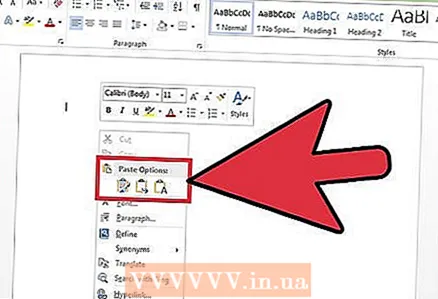 6 Wklej skopiowany tekst do innej aplikacji. Niektóre z najpopularniejszych to Microsoft Word i Dokumenty Google. Po prostu otwórz nowy lub istniejący dokument w jednym z nich i kliknij klawisz kontrolny+V (lub ⌘ Cmd+V na Macu). Wklejony tekst prawdopodobnie będzie zaniedbany.
6 Wklej skopiowany tekst do innej aplikacji. Niektóre z najpopularniejszych to Microsoft Word i Dokumenty Google. Po prostu otwórz nowy lub istniejący dokument w jednym z nich i kliknij klawisz kontrolny+V (lub ⌘ Cmd+V na Macu). Wklejony tekst prawdopodobnie będzie zaniedbany. - Możesz zapisać dokument tuż przed edycją, aby móc później wrócić do oryginalnego, nieedytowanego tekstu.
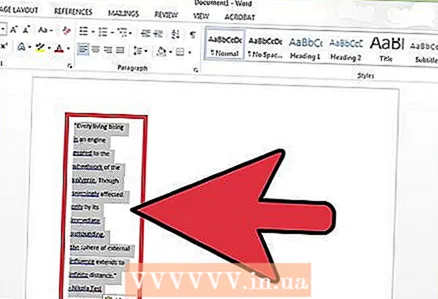 7 Edytuj i sformatuj tekst. Pod względem formatowania ograniczasz się tylko do programu, do którego tekst został wklejony. Na przykład najnowsza wersja programu Microsoft Word ma znacznie więcej funkcji i zapewnia znacznie większą kontrolę niż na przykład Notatnik Microsoft czy nawet Dokumenty Google.
7 Edytuj i sformatuj tekst. Pod względem formatowania ograniczasz się tylko do programu, do którego tekst został wklejony. Na przykład najnowsza wersja programu Microsoft Word ma znacznie więcej funkcji i zapewnia znacznie większą kontrolę niż na przykład Notatnik Microsoft czy nawet Dokumenty Google.
Metoda 2 z 2: Korzystanie z innego oprogramowania OCR
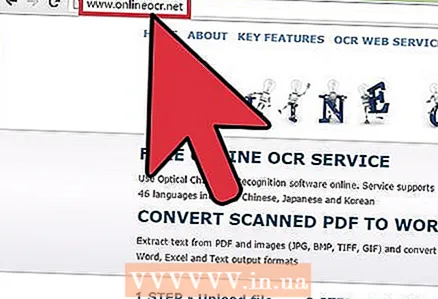 1 Otwórz program do rozpoznawania tekstu. Niezależnie od wybranego programu, proces OCR obejmuje otwarcie obrazu, wyodrębnienie tekstu, a następnie skopiowanie go do dokumentu w celu edycji. Istnieją różne rodzaje aplikacji i usług OCR:
1 Otwórz program do rozpoznawania tekstu. Niezależnie od wybranego programu, proces OCR obejmuje otwarcie obrazu, wyodrębnienie tekstu, a następnie skopiowanie go do dokumentu w celu edycji. Istnieją różne rodzaje aplikacji i usług OCR: - Oprogramowanie dostarczane ze skanerem... Jeśli masz skaner i dołączone do niego oprogramowanie, najprawdopodobniej zawiera funkcje rozpoznawania tekstu. Jeśli zgubiłeś instrukcje dołączone do skanera, nie martw się — instrukcje dotyczące nowoczesnego skanera znajdziesz w Internecie.
- Darmowe strony internetowe... Te finansowane z reklam, ale funkcjonalne witryny zazwyczaj obsługują formaty TIF, GIF, PDF, JPG, BMP, PNG i inne. Często mają limity rozmiaru przesyłanych plików (na przykład do 5 MB). Niektóre witryny wysyłają bezpłatnie e-mailem dokument programu Word lub inny plik zawierający wyodrębniony tekst, podczas gdy inne po prostu udostępniają tekst do skopiowania. Tutaj jest kilka z nich:
- Free-ocr.com
- Onlineocr.net
- Drogie oprogramowanie OCR... Niektóre z tych programów kosztują nawet 500 USD. Rozważ ich zakup tylko wtedy, gdy potrzebujesz najdokładniejszych wyników rozpoznawania. Niektóre z bardziej popularnych programów można znaleźć na TopTenReviews.com lub podobnych witrynach. Do wiodących należą takie programy jak:
- Omni Page Standard
- Adobe akrobata
- ABBYY Fine Reader
- Darmowe oprogramowanie... Wiele z nich nie tylko nie obsługuje dużych obrazów, ale także nie skanuje poza pierwszą stronę pliku PDF:
- FreeOCR
- Prosty OCR
- Bezpłatny OCR do Worda
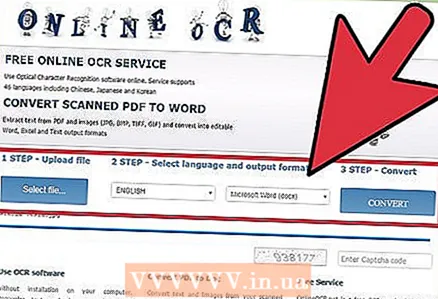 2 Użyj usługi, aby wyodrębnić tekst. Wyodrębniony tekst można zapisać jako zwykły tekst, w formacie Word .doc lub w formacie tekstu sformatowanego (RTF). Format RTF był poprzednikiem formatu .doc i, podobnie jak on, pozwala zachować formatowanie tekstu, pól, obrazów i innych elementów w jednym przenośnym i możliwym do przesłania pliku.Pliki RTF są znacznie cięższe niż pliki .doc, a ponieważ prawie każdy może otworzyć .doc (MS Word ma bezpłatną przeglądarkę), najlepiej wybrać .doc.
2 Użyj usługi, aby wyodrębnić tekst. Wyodrębniony tekst można zapisać jako zwykły tekst, w formacie Word .doc lub w formacie tekstu sformatowanego (RTF). Format RTF był poprzednikiem formatu .doc i, podobnie jak on, pozwala zachować formatowanie tekstu, pól, obrazów i innych elementów w jednym przenośnym i możliwym do przesłania pliku.Pliki RTF są znacznie cięższe niż pliki .doc, a ponieważ prawie każdy może otworzyć .doc (MS Word ma bezpłatną przeglądarkę), najlepiej wybrać .doc. 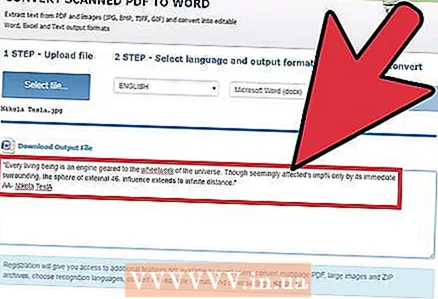 3 Skopiuj i wklej wynikowy tekst do wybranego narzędzia do edycji. Tekst może mieć niechlujne formatowanie, więc musisz usunąć wiele spacji lub oddzielić słowa bez odstępów. Poziom złożoności formatowania w dużej mierze zależy od tego, jak czysty był obraz, z którego został wyodrębniony tekst.
3 Skopiuj i wklej wynikowy tekst do wybranego narzędzia do edycji. Tekst może mieć niechlujne formatowanie, więc musisz usunąć wiele spacji lub oddzielić słowa bez odstępów. Poziom złożoności formatowania w dużej mierze zależy od tego, jak czysty był obraz, z którego został wyodrębniony tekst. 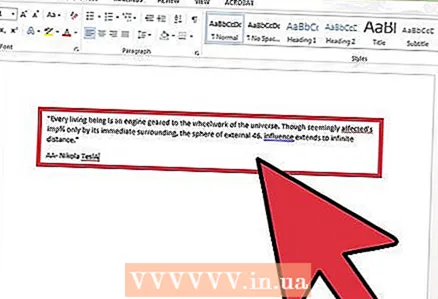 4 Edytuj i sformatuj tekst. Pod względem formatowania ograniczasz się tylko do programu, do którego tekst został wklejony. Na przykład najnowsza wersja programu Microsoft Word ma znacznie więcej funkcji i zapewnia znacznie większą kontrolę niż na przykład Notatnik Microsoft czy nawet Dokumenty Google.
4 Edytuj i sformatuj tekst. Pod względem formatowania ograniczasz się tylko do programu, do którego tekst został wklejony. Na przykład najnowsza wersja programu Microsoft Word ma znacznie więcej funkcji i zapewnia znacznie większą kontrolę niż na przykład Notatnik Microsoft czy nawet Dokumenty Google.